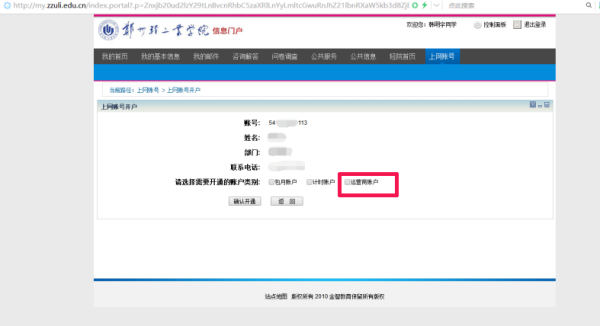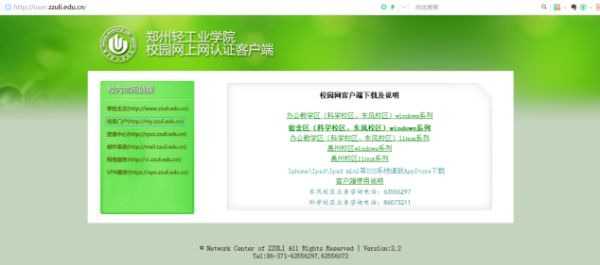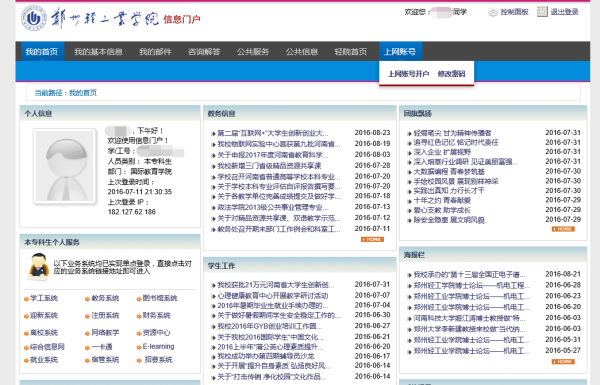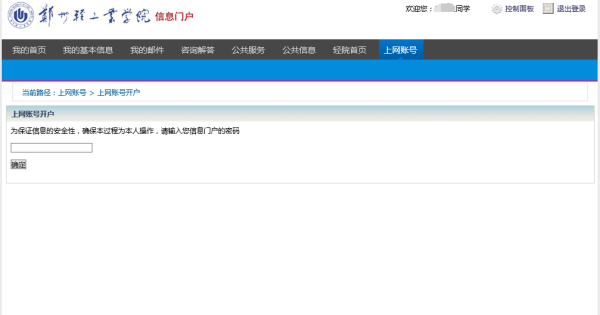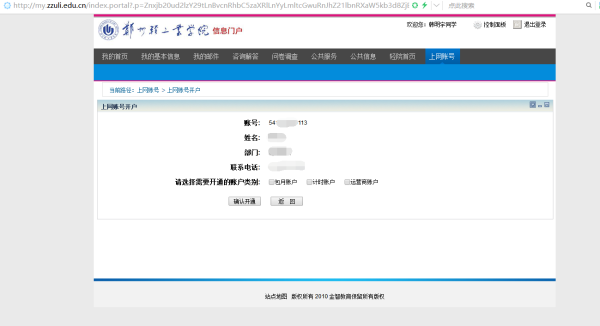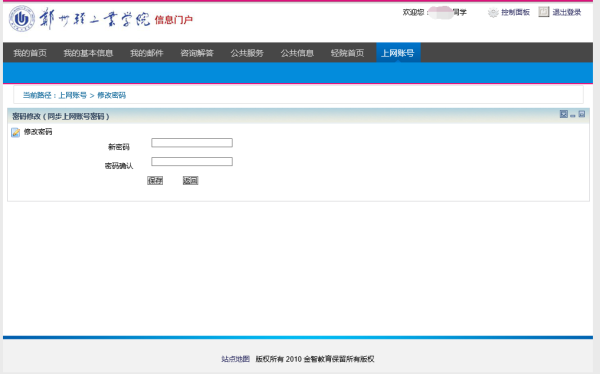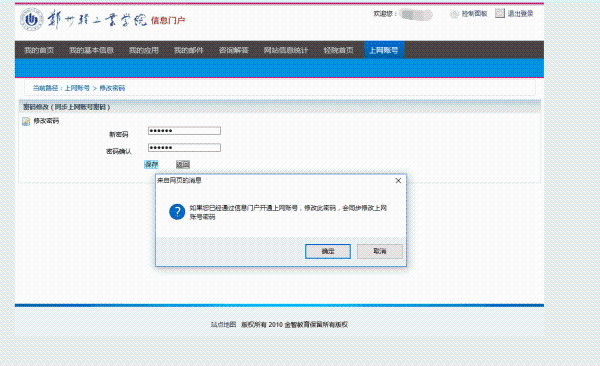更新时间2017年9月12日
各校园网学生用户:
为了向广大同学提供更快更稳定的互联网接入服务,满足师生学习、生活的需要,结合国家和上级有关部门的网络信息安全要求,学校于2017年7月与“郑州移动”、“郑州联通”达成了合作协议,并与暑期对宿舍网络进行了升级和改造。
现将升级改造后的我校校园互联网接入服务使用说明如下:
我校目前仅允许有学校统一建设的一套物理上网线路,学生用户通过统一身份认证之后,用户可以自助选择“郑州移动”、“郑州联通”和“校园网”(暂时保留)三种单独出口接入方式。按照总体改造规划,“郑州移动”与“郑州联通”的用户可以在东风校区与科学校区任意区域(包括教学区、办公区、宿舍区等室内外的有线、无线网络)接入,“校园网”(暂时保留)在东风校区、科学校区和禹州校区三校区有线、无线网络漫游接入。禹州基地暂时只提供“校园网”服务。
通过“校园网”访问互联网的项目将逐步停止,改由以上两家在校园网上提供更优质的上网服务,同学可自由选择两家运营商的互联网接入服务。
三种出口途径的业务办理流程分别为:
一、中国移动
(1)首先登陆个人信息门户(http://my.zzuli.edu.cn)领取和运营商对接的统一身份认证账号(运营商账户,即学号),操作界面如图1,选择“运营商账户”,开通一个和运营商对接的账户(学号):
图1 登陆信息门户领取运营商身份认证账号
(2)去郑州移动校内互联网接入服务营业点,办理移动互联网出口套餐,目前价格为郑州移动手机号58元及以上套餐,上网每月10元;38元套餐,上网每月25元。
(3)郑州移动校内互联网接入服务营业点(暂时):
1、东风路校区一区:教二楼五楼500移动宽带受理处;
2、东风路校区二区:五号楼移动宽带受理处;
3、科学校区:鹿鸣餐厅前移动宽带受理处。
业务咨询服务电话:东风校区一区:15093068099
东风校区二区:15093068099
科学校区:15938721113
(4)在东风校区、科学校区的任意办公区、教学区、宿舍区的登录使用步骤:
1、有线网络登录:
①通过终端网线接入信息面板接入点,登录http://user.zzuli.edu.cn,下载和运营商对接的认证客户端,界面如图2所示:
图2 下载对应的认证客户端
②下载安装后,打开客户端,如图3所示,输入学号账号和密码,选择“郑州移动”出口,认证成功后,即可访问互联网。
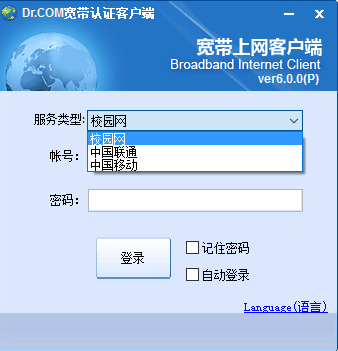
图3 有线网络客户端认证登录界面
2、无线网络登录:
①在东风校区、科学校区的任意无线网络覆盖区域,连接zzuli-student,如图4所示。
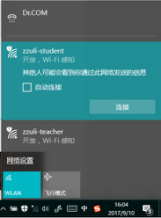
图4 连接zzuli-student
②在弹出的认证界面中,输入学号证号和密码,选择“郑州移动”出口,如图5所示,认证成功后,即可访问互联网。(如果不能弹出认证界面,请打开浏览器,在地址栏输入1.1.1.1,会自动弹出认证界面。)
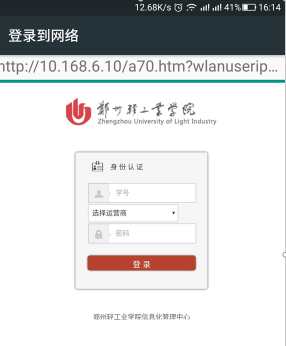
图5 无线认证界面
二、中国联通
使用步骤与中国移动基本一致,目前,暂未接通大带宽,待对接完成,会及时更新本使用说明。
三、校园网(老生请略过,和以前的使用手册内容一致)
(1)认领账号
登录信息门户,认领上网账号,校园网上网账号分为两种:包月账号(学号后加B)和计时账号(学号后加T),根据需求开通相应的账号类型。说明如下:
1、打开信息门户http://my.zzuli.edu.cn,如图6所示:
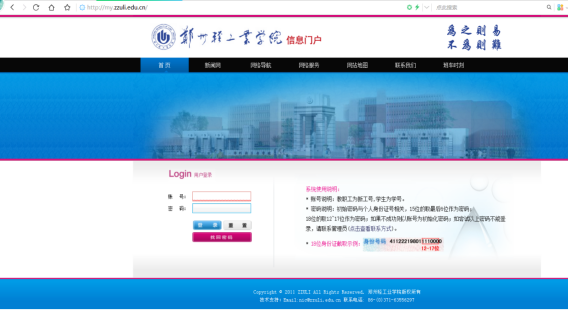
图6 打开信息门户登录界面
2、输入信息门户账号密码登录。
图7 选择上网账号开户
3、在“上网账号”选择“上网账号开户”,如图7所示:
图8 身份验证
4、再次输入信息门户密码进行身份验证,如图8所示:
图9 开通相应账户
5、勾选相应的账号类别后点击确认开通。
(2)缴费
携带校园一卡通到宿舍楼下或餐厅的圈存机进行校园网上网缴费,从“网络服务”进入,如图10所示,分为计时和包月两种计费账号类型,使用说明如下:
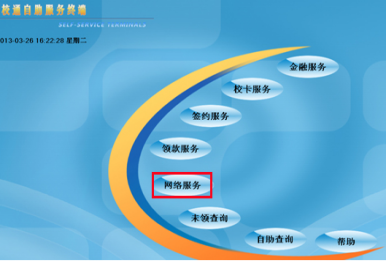
图10选择网络服务
1、计时账号缴费流程
①选择“计时缴费”,如图11所示:
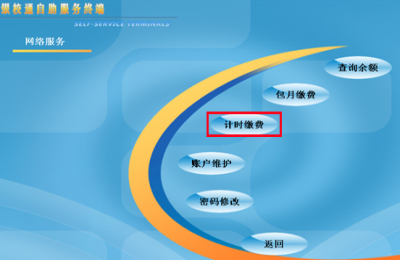
图11计时缴费按钮位置
②阅读入网协议“向下”(如图12)和“同意”(如图13)按钮,输入校园卡密码(默认为身份证后6位,末位为X的用0(零)代替)。
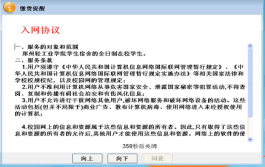 | 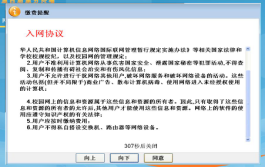 | |
| 图12 阅读入网协议 | 图13 点击同意按钮 |
③进入缴费页面,如下图14所示:

图14缴费情况
④在数字“1”输入框内输入想要缴费的小时数,例如输入2,表示2小时,“缴费金额”框自动计算为1元,点击“确定”即可完成计时缴费。
2、包月账号缴费流程
①从“网络服务”进入,选择“包月缴费”,如图15所示:
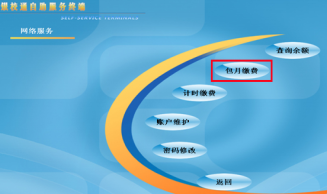
图15包月缴费选择
②选择缴费类型,如下图16所示:
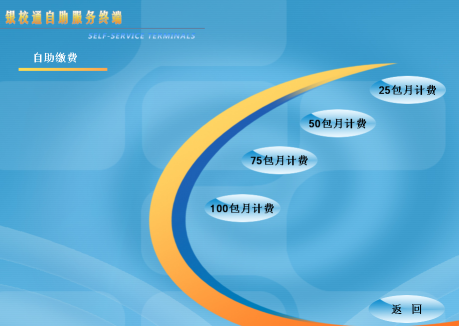
图16包月套餐选择
③阅读“入网协议向下”(如图17)和“同意”(如图18)按钮,,输入校园卡密码(默认为身份证后6位,末位为X的用0(零)代替),即可完成包月缴费。
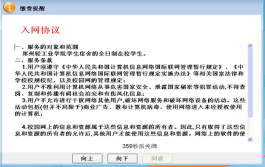 | 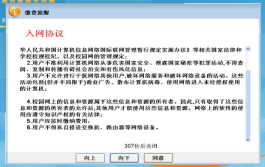 | |
| 图17 阅读入网协议 | 图18 点击同意按钮 |
④返回到[网络服务]分页面,点击[余额查询]按钮,可以查询到帐情况。(校园卡要放到圈存机读卡器区),如下图19所示:
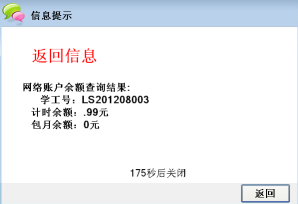
图19查询结果
3、复通
包月账号(计时账号不存在此问题)到期之后,帐号将会停机,在重新缴费之后,经查询,如果包月余额不为0,需要在[账户维护]页面,选择包月账号,点击[复通],才可使用,因为涉及到中间结算的问题,交易会有延迟,请在缴费完成3分钟之后,再执行此操作,操作界面如下图20所示,复通后即可正常上网。
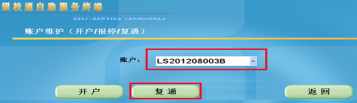
图20复通操作
4、使用步骤
①有线网络登录:
下载安装后,打开客户端,如图21所示,输入学号账号和密码,选择“校园网”出口,认证成功后,即可访问互联网。

图21 有线网络客户端认证登录界面
②无线网络登录:
在东风校区、科学校区的任意无线网络覆盖区域,连接zzuli-student,如图22所示。
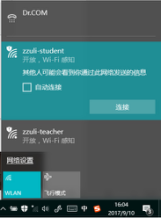
图22 连接zzuli-student
在弹出的认证界面中,输入学号证号和密码,选择“校园网”出口,如图23所示,认证成功后,即可访问互联网。(如果不能弹出认证界面,请打开浏览器,在地址栏输入1.1.1.1,会自动弹出认证界面。)
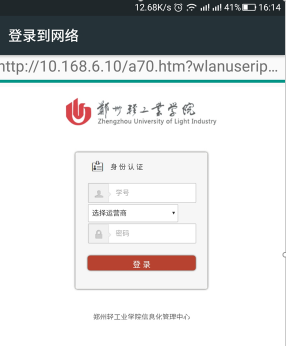
图23 无线认证界面
输入账号密码登录即可访问校园网(学号加B登录即为包月账号,学号加T即为计时账号)。
四、上网账号密码修改
上网账号密码修改步骤,登录信息门户,操作如下图24、图25所示:
图24 修改账号密码
图25 修改密码后信息门户密码同时修改
五、特别说明
(1)对于校园卡初始密码默认为身份证后6位(不分身份证号是18位或者15位),末位为X的用0(零)代替,如果曾经修改过并且遗忘,请去卡务办重置密码;
(2)计时账号,包月账号初始密码为6个0,建议认领完帐号后进行密码修改;
(3)包月用户到期之后,帐号将会停机,在重新缴费之后,需要在“账户维护”页面,选择包月账号,点击“复通”,才可使用,因为涉及到中间结算的问题,交易会有延迟,请在缴费完成5分钟之后,再执行此操作;
(4)如果使用校园一卡通认领帐号时失败(不显示学号T、学号B等账号),请到卡通办办理修改信息,补、换卡业务;
(5)为了保持宿舍区的良好无线网络信号覆盖环境,减少信道干扰,请不要随意假设共享代理,架设越多的WIFI共享热点,只会让宿舍区无线网络环境和通信越差,使用体验越糟糕;
(6)请勿将个人上网认证账号借给他人使用,由此引发的网络信息安全责任,将由主体责任人承担全部责任;
(7)严禁在宿舍私拉乱扯,以其它形式的物理网络线路接入,一经发现将立即拆除,并按相关规定严肃处理;
(8)请勿盗用其他人的上网账号,一经查出将按照国家最新颁布的《网络安全法》论处;
(9)有关运营商有超出核定服务资费标准的资费政策,请及时联系0371-63556297举报;
(10)请文明上网,理性消费,保持健康的上网和用网环境和秩序。
六、统一维修维护服务电话
东风校区:0371-63556297,教二楼楼500室
科学校区:0371-86073211,第三教学楼100室
禹州校区:0374-2760508,一号实训楼407室
信息化管理中心
2017年9月13日